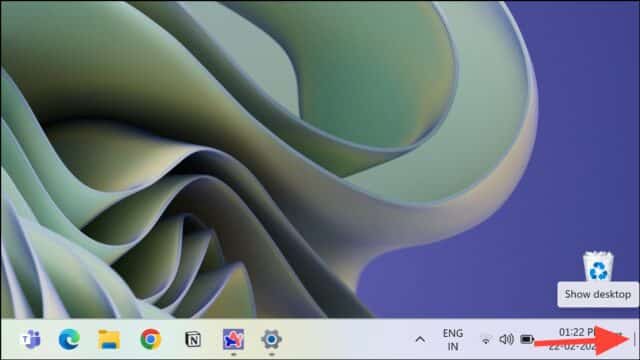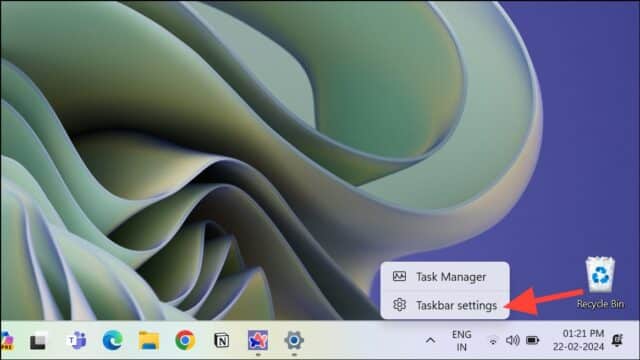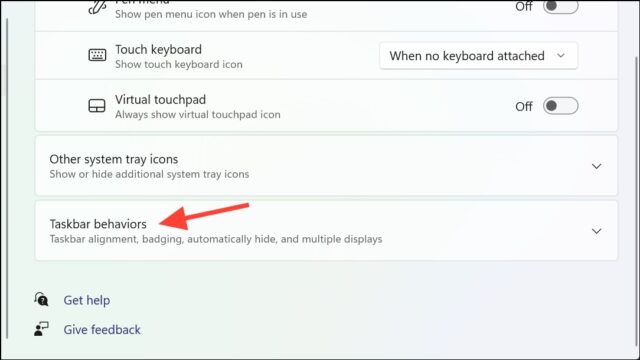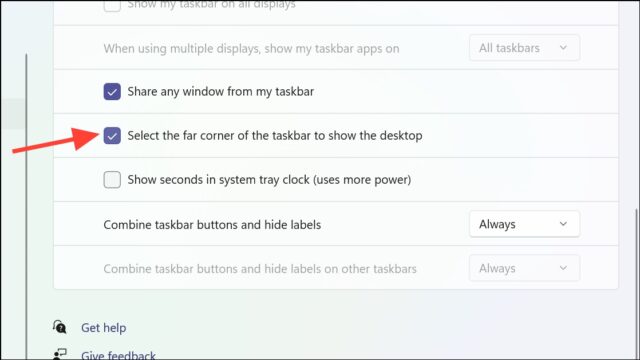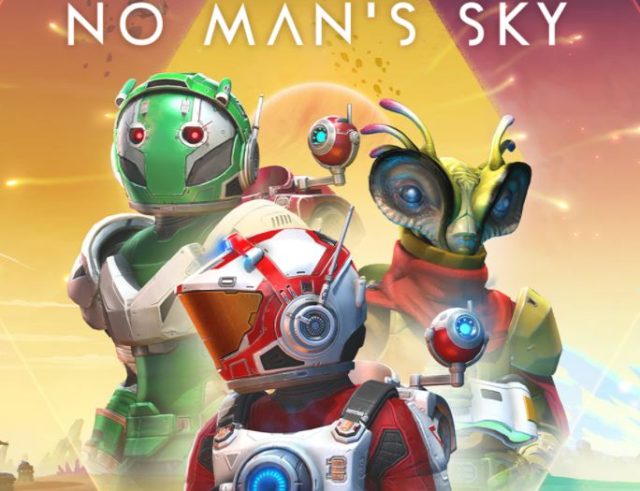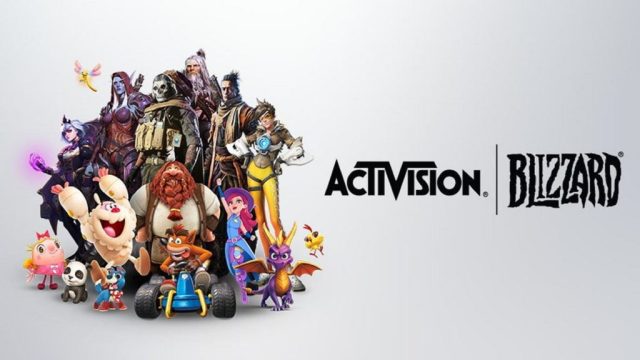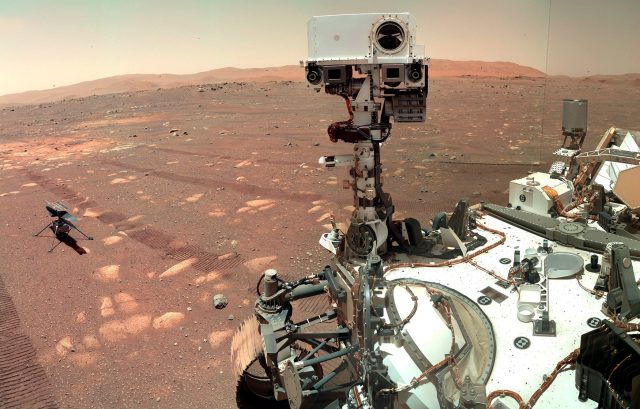اگر دکمه Show Desktop پس از آپدیت جدید ویندوز ۱۱ گم شده است، در اینجا نحوه بازگرداندن آن به شما آمده است. با روش فعالسازی گزینه Show Desktop در تسک بار ویندوز ۱۱ همراه باشید.
گزینه Show Desktop در تسک بار ویندوز یک راه سریع و راحت برای به حداقل رساندن تمام پنجره های باز شما و دریافت نمای واضح از دسکتاپ است. زمانی که می خواهید فایلی را از دسکتاپ پیدا کنید، والپیپر را بررسی کنید یا هر پنجره برنامهای را کوچک کنید تا آن ها را در یک لحظه پنهان کنید، می تواند مفید باشد.
روش فعالسازی گزینه Show Desktop در تسک بار ویندوز ۱۱
با این حال، اگر به تازگی ویندوز ۱۱ را به روز رسانی کرده اید و به نظر می رسد دکمه Show Desktop گم شده است، نگران نباشید! پس گرفتن آن آسان است.
می خواهید تسک بار را سفارشی کنید؟ روش فعال کردن دکمه Never Combine در تسک بار در ویندوز ۱۱ را ببینید.
چرا این دکمه ناپدید شده است؟ به روز رسانی اخیر ویندوز ۱۱ دکمه Copilot را به سمت راست نوار وظیفه منتقل کرده است که منجر به از بین رفتن دکمه میانبر Show Desktop شده است. با این حال، تقصیر Copilot نیست.
مایکروسافت گاهی اوقات تنظیمات پیش فرض نوار وظیفه ویندوز را با به روز رسانی تغییر می دهد. در به روز رسانی اخیر ویندوز ۱۱، دکمه Show Desktop ممکن است به طور پیش فرض غیرفعال شده باشد. می توانید آن را برگردانید.
روش فعالسازی گزینه Show Desktop در تسک بار ویندوز ۱۱
ساده است. مراحل زیر را انجام دهید:
۱- یک فضای خالی در تسک بار ویندوز ۱۱ پیدا کنید و روی آن کلیک راست کنید.
۲- Taskbar settings را از منوی زمینه انتخاب کنید. همچنین می توانید به صورت دستی به Settings > Personalization > Taskbar بروید.
۳- در پنجره تنظیمات Taskbar به پایین اسکرول کنید و بخش Taskbar behaviors را پیدا کنید. سپس روی آن کلیک کنید تا گسترشش دهید.
۴- به دنبال گزینه Select the far corner of the taskbar to show the desktop بگردید، سپس تیک آن را روشن کنید.
۵- پس از انجام این کار، هنگامی که ماوس را روی آن می برید، یک برش باریک و شفاف در گوشه سمت راست نوار وظیفه ظاهر می شود.
۶- اگر پس از انجام این مراحل همچنان دکمه Show Desktop را نمی بینید، دستگاه را ری استارت کنید تا از اعمال تغییرات اطمینان حاصل کنید.
اکنون شما با موفقیت دکمه Show Desktop را در دستگاهتان فعال کرده اید و روش فعالسازی گزینه Show Desktop در تسک بار ویندوز ۱۱ را میدانید. می توانید روی آن کلیک کنید تا بیدرنگ همه پنجره های باز را به حداقل برسانید. با کلیک مجدد روی دکمه، برنامه های کوچک شده نیز بازیابی می شوند.
همچنین، میتوانید از میانبر کیبورد لوگوی Windows Key + D برای کوچکسازی و بازیابی فوری پنجره های باز استفاده کنید، اگر نمی خواهید تنظیمات را تغییر دهید.
روش فعالسازی گزینه Show Desktop در تسک بار ویندوز ۱۱ را دیدید. شما به راحتی می توانید دکمه دستی Show Desktop را در ویندوز ۱۱ برگردانید و با دنبال کردن این مراحل، گردش کارتان را ساده کنید.
روش فعالسازی گزینه Show Desktop در تسک بار ویندوز ۱۱ به این ترتیب است.